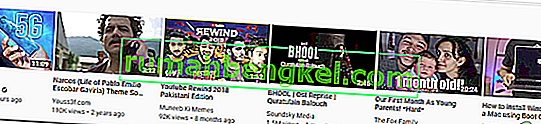The Elder Scrolls IV:Oblivionはリリース時に大ヒットし、その時代の最も人気のあるゲームとなった続編であるSkyrimの基礎を築きました。Oblivionは兄のように感じられ、Skyrimよりも実際にそれを好む人がいます。
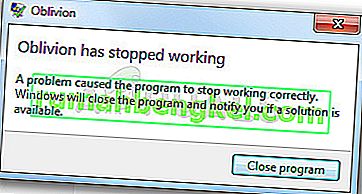
一部の人々は、ゲームを起動するとすぐにクラッシュし、ユーザーがゲームを適切にプレイできなくなるため、ゲームを起動しようとすると極端な問題を経験します。問題は通常、ゲームを起動した直後に発生し、通常、実際に何が起こったかを説明するエラーコードやウィンドウはありません。
起動時にOblivionがクラッシュする原因は何ですか?
ほとんどの場合、この問題はゲーム内の音楽が原因で発生します。これも、ユーザーのコンピューターにコーデックパックがないために発生します。また、変更したゲーム内設定や.iniファイルが多すぎると、ゲームがクラッシュする可能性もあります。
ゲームのセットアップに複数のモニターがあるユーザーは、マルチモニターのセットアップではゲームが古すぎるため、一部のモニターを無効にするか、ゲームのプロパティの特定の設定を微調整することも検討してください。
解決策1:MyGamesのOblivionフォルダーを削除する
このフォルダーを削除すると、作成した可能性のある不適切な構成や、ゲームがインストールされて以来バグがあった構成が上書きおよびリセットされ、ドキュメント>>マイゲームにあるOblivionフォルダーを削除するだけで適切に実行できるはずです。
Oblivionフォルダー内にはSavesフォルダーがあり、Oblivionフォルダー内のすべてを削除する場合は、エラーが発生する前に中断したところから続行する場合は、必ずこのフォルダーを除外してください。
- フォルダーを開き、左側のナビゲーションペインで[このPCまたはマイコンピューター]をクリックするか、[スタート]メニューでこのエントリを検索するだけで、ファイルエクスプローラーで必要な場所に移動します。

- とにかく、このPCまたはマイコンピュータでダブルクリックしてローカルディスクを開き、[ユーザー] >> [アカウント名] >> [ドキュメント] >> [マイゲーム] >> [忘却]に移動します。
- Oblivionフォルダーに入り、Savesフォルダー以外のすべてを選択していることを確認し、右クリックして、コンテキストメニューから[削除]オプションを選択します。
- その後、Steamを再起動し、[Steam Library]タブからゲームをダブルクリックして、起動時にOblivionが引き続きクラッシュするかどうかを確認して、ゲームを再起動します。
解決策2:コーデックパックをインストールする
コンピューターに高品質のコーデックパックをインストールすることは、コンピューターに必要なすべてをダウンロードする際に多くの人がスキップすることです。ただし、これは誤りであり、起動するたびに起動時にOblivionがクラッシュすることは、コンピューターにコーデックパックがインストールされていないことが原因である可能性のある問題の1つです。今すぐインストールするには、以下の手順に従ってください!
- コンピュータにダウンロードできる利用可能なK-Liteコーデックパックのリストを表示するには、このリンクにアクセスしてください。ベーシックパックを選択し、そのエントリの横にある[ダウンロード]ボタンをクリックするだけでダウンロードできます。
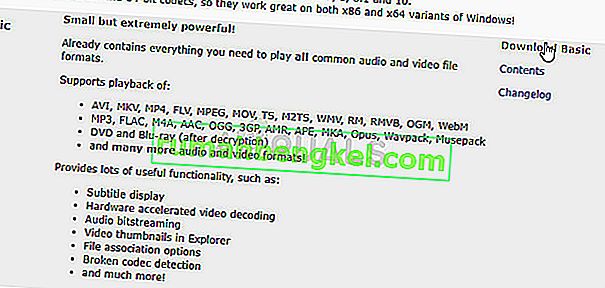
- 次のウィンドウでミラー1またはミラー2をクリックし、実行可能ファイルがダウンロードされるのを待ちます。ダウンロードフォルダーで探し、ダブルクリックして開きます。画面に表示される指示に従って、コンピュータへのインストールプロセスを実行します。
- 変更を適用するためにコンピューターを再起動し、今すぐOblivionを実行して、起動時にクラッシュするかどうかを確認します。
注:コンピューターにコーデックパックをダウンロードできない場合やダウンロードしたくない場合の代替策は、簡単にアクセスできるOblivion.ini構成ファイルを使用してゲームから音楽を無効にすることです。このファイルを適切に編集し、うまくいけば絶え間ないクラッシュを終わらせるために、以下の手順に従ってください。
- フォルダーを開き、左側のナビゲーションペインで[このPCまたはマイコンピューター]をクリックするか、[スタート]メニューでこのエントリを検索するだけで、ファイルエクスプローラーで必要な場所に移動します。
- とにかく、このPCまたはマイコンピュータでダブルクリックしてローカルディスクを開き、[ユーザー] >> [アカウント名] >> [ドキュメント] >> [マイゲーム] >> [忘却]に移動します。
- Oblivionフォルダーに入り、Oblivion.iniというファイルを探します。ファイルを右クリックし、[開く]を選択します。[プログラムの選択]ウィンドウが開いたら、メモ帳を選択して[OK]をクリックします。

- Ctrl + Fキーの組み合わせを使用するか、上部のメニューで[編集]をクリックし、ドロップダウンメニューから[検索]オプションを選択して、検索ボックスを開きます。
- ボックスに「MusicEnabled」と入力し、その横の値を1から0に変更します。「bDSoundHWAcceleration = 1」と「bSoundEnabled = 1」についても同じようにします。値を変更したら、[ファイル]> [保存]をクリックして変更を保存します。

- これらの手順を実行した後、起動時にOblivionがクラッシュするかどうかを確認するために、もう一度ゲームを実行してみてください。
- これらの設定の1つだけがクラッシュの原因となっている可能性があるため、それぞれの値を1つずつ戻し始めることができます。
解決策3:複数のモニターを持つユーザー向けの修正
セットアップに2つ以上のモニターがある場合、ゲームが他のユーザーよりも頻繁にクラッシュするという問題が発生する可能性があり、セカンダリモニターを無効にして、ゲームの表示にプライマリPC画面のみを使用することを検討できます。これは、Windowsキー+ Pキーの組み合わせを使用し、上部にあるPC画面のみのオプションを選択することで簡単に実行できます。
これが機能しない場合、これらのモニターを完全に無効にすることができますが、これらの手順は、インストールしたグラフィックスカード(Intel、NVIDIA、AMD)によって異なります。
- NVIDIA ユーザー:デスクトップを右クリック>> NVIDIAコントロールパネル>>ディスプレイタブ>>複数のディスプレイを設定>> PC画面を除くすべてのモニターを無効にします。
- AMD / ATIユーザー:AMD Catalyst Control Centerを開きます >>ディスプレイ管理>> PC画面以外のすべてのモニターを無効にします。
ただし、ユーザーは、複数のディスプレイを使用して、Oblivion.exe実行可能ファイルに対して以下の手順を実行することにより、継続的なクラッシュを修正できる方法があることを報告しています。
- Steamでゲームを購入した場合は、デスクトップのショートカットをダブルクリックするか、スタートメニューで検索するか、スタートメニューまたは検索(Cortana)を押した後、「Steam」と入力するだけでSteam PCクライアントを開きます。ボタン。
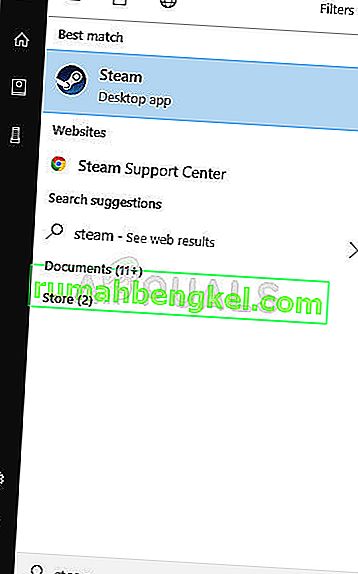
- Steamクライアントが開いたら、ウィンドウ上部のメニューにあるSteamウィンドウの[ライブラリ]タブをクリックして開き、リストからOblivionエントリを見つけます。
- ライブラリ内のゲームのアイコンを右クリックし、表示されるコンテキストメニューから[プロパティ]オプションを選択して、すぐに[プロパティ]ウィンドウの[ローカルファイル]タブに移動し、[ローカルファイルの参照]ボタンをクリックします。
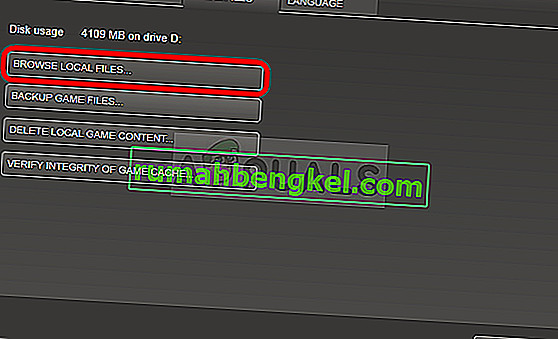
- スタートメニューボタンまたはその横にある検索ボタンをクリックしてOblivionと入力することで、ゲームのメイン実行可能ファイルを検索することもできます。とにかく、実行可能ファイルを右クリックし、表示されるコンテキストメニューから[ファイルの場所を開く]オプションを選択します。
- Oblivion.exeファイルを見つけて右クリックし、ドロップダウンメニューから[プロパティ]オプションを選択します。[互換性]タブに移動し、ビジュアルテーマとデスクトップコンポジションエントリが表示されている場合は、それらのボックスのチェックを外します。
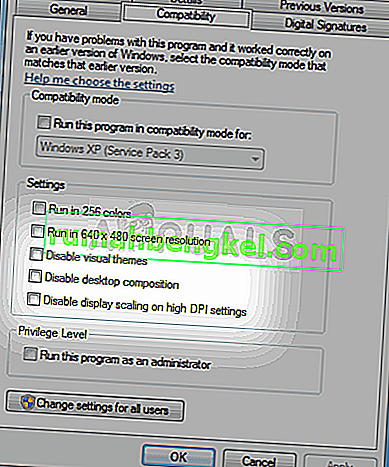
- 変更を確認し、ゲームを再起動して、起動時にまだクラッシュするかどうかを確認します。
解決策4:Cyberlink Power DVD 5をアンインストールする
ユーザーが自分のコンピューターに表示されたエラーログを確認した後、Cyberlink Power DVD 5ツールが問題を引き起こしていることに気づき、実際にプログラムをアンインストールするだけで問題を解決できるにもかかわらず、すべての作業を実行させました。
プログラムはマルウェアでもスパムでもありません。これは、ディスクとISOファイルの管理に使用できる正当なソフトウェアですが、エラーログで次のような特定の問題を引き起こすだけです。
障害が発生しているモジュールパス:C:\ Program Files(x86)\ CyberLink \ Shared Files \ AudioFilter \ claud.ax
このツールをアンインストールして、起動時に依然としてクラッシュが発生するかどうかを確認してください。
- 他のアカウント権限を使用してプログラムをアンインストールすることはできないので、まず、管理者アカウントでログインしていることを確認してください。
- [スタート]メニューをクリックし、検索してコントロールパネルを開きます。または、Windows 10を使用している場合は、歯車アイコンをクリックして設定を開くことができます。
- コントロールパネルで、右上隅の[表示]カテゴリを選択し、[プログラム]セクションの[プログラムのアンインストール]をクリックします。
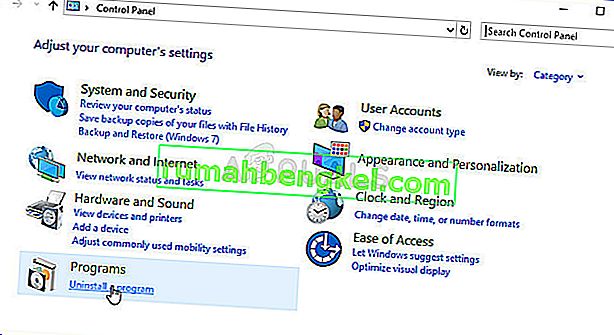
- 設定アプリを使用している場合、[アプリ]をクリックすると、PCにインストールされているすべてのプログラムのリストがすぐに開きます。
- リストからCyberlink Power DVD 5エントリを見つけて、1回クリックします。リストの上にある[アンインストール]ボタンをクリックして、表示されるダイアログボックスを確認します。画面の指示に従ってCyberlink Power DVD 5をアンインストールし、後でコンピューターを再起動します。
解決策5:実行可能ファイルの名前を変更する
場合によっては、実行可能ファイルの名前を少し変更するとゲームが機能するという奇妙な回避策と見なされていました。したがって、このステップでは、Oblivionの実行可能ファイル名を変更します。それを行うには:
- ゲームのメインインストールディレクトリに移動します。
- 「OblivionLauncher.exe」を右クリックし、「名前の変更」を選択します。

- 名前を他の名前に変更します。
- 次に、「Oblivion.exe」を右クリックして、その名前を「OblivionLauncher.exe」に変更します。
- 問題が解決しないかどうかを確認します。
解決策6:インストール場所の変更
場合によっては、ユーザーがProgram Filesにゲームをインストールするとエラーが発生し、奇妙なことに、一部のユーザーはこのエラーを「C> Bethesda Softworks> Oblivion」にインストールすることで修正します。したがって、上記の場所にゲームをインストールし、その前に2番目のソリューションを実行して、ドキュメント内のOblivion構成ファイルがデフォルトでアンインストールされないため、完全に削除します。